Si vous utilisez VMware Workstation pour créer une machine virtuelle et que vous souhaitez accéder aux paramètres du BIOS, cet article vous montrera comment procéder. A l'aide de ces étapes, vous serez en mesure de accéder au BIOS dans VMware Workstation faire divers changements.

Ouvrir et utiliser le BIOS dans VMware Workstation
Il existe deux méthodes que vous pouvez utiliser pour accéder au BIOS dans la machine virtuelle de VMware Workstation.
1 : Utilisez un raccourci clavier
Comme un ordinateur Windows ordinaire, vous disposez d'un raccourci clavier pour ouvrir les paramètres du BIOS. Juste après avoir allumé la machine virtuelle, vous devez appuyer sur F2. Il devrait afficher un message, et si vous pouvez cliquer avec succès sur le bouton F2 au bon moment, il ouvrira le BIOS.
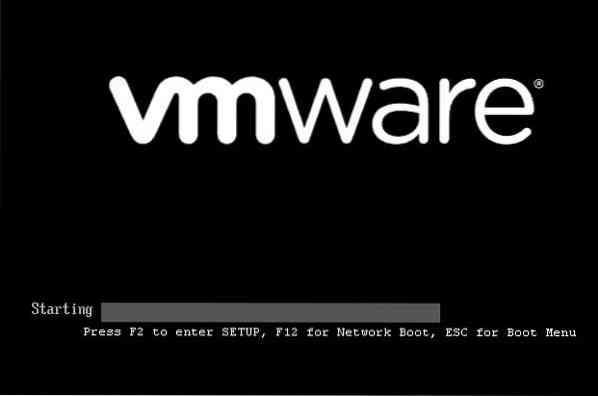
Cependant, cet écran passe très vite, et c'est pourquoi il est assez difficile de cliquer sur la touche F2 au bon moment.
Si c'est le cas, vous pouvez augmenter le temps de chargement du démarrage de VMware. Pour cela, naviguez vers ce chemin-
C:\Utilisateurs\votre_nom_utilisateur\Documents\Machines virtuelles\nom_machine_virtuelle
Vous devez entrer votre bon nom d'utilisateur et le bon nom de machine virtuelle.
Alternativement, vous pouvez aller dans Dossier de documents > Machines virtuelles > Votre nom de machine virtuelle.
Dans ce dossier, vous devriez trouver un fichier de configuration de machine virtuelle VMware qui a .extension vmx. Ça devrait être nom-de-votre-machine-virtuelle.vmx. Vous devez ouvrir ce fichier avec le Bloc-notes ou tout autre éditeur de texte et entrer la ligne suivante juste après .encodage = "windows-1252":
biographie.délai de démarrage = X
Ici X représente le temps en millisecondes. Cela signifie que si vous entrez 5000, il sera retardé de 5 secondes.
Maintenant, redémarrez votre machine virtuelle. Vous devriez trouver cet écran affiché pendant 5 secondes.
2: Utilisez des options intégrées
Il existe une option qui vous permet de démarrer votre machine virtuelle dans les paramètres du BIOS. Pour cela, faites un clic droit sur le nom de votre machine virtuelle > Alimentation > Mise sous tension du micrologiciel.
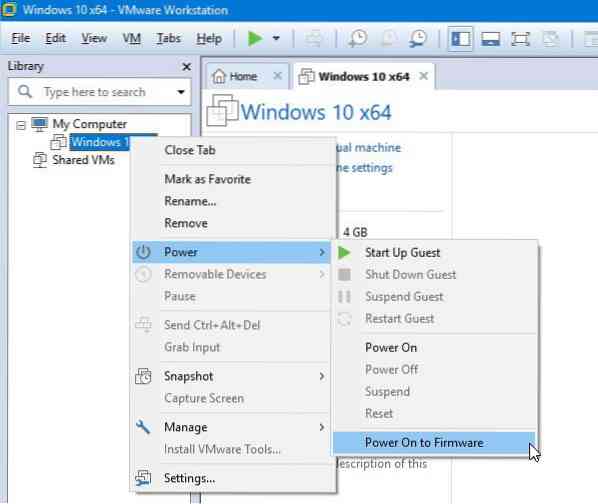
Sélectionnez cette option et vous verrez votre écran BIOS affiché.
A partir de là, il est possible de faire divers changements. Par exemple, vous pouvez définir un mot de passe superviseur ; protéger toute l'installation par mot de passe, etc.
Bien qu'il soit très facile à ouvrir, vous devez savoir ce que vous faites avant de faire tout changement. Sinon, vous finirez par corrompre votre OS invité.

 Phenquestions
Phenquestions


